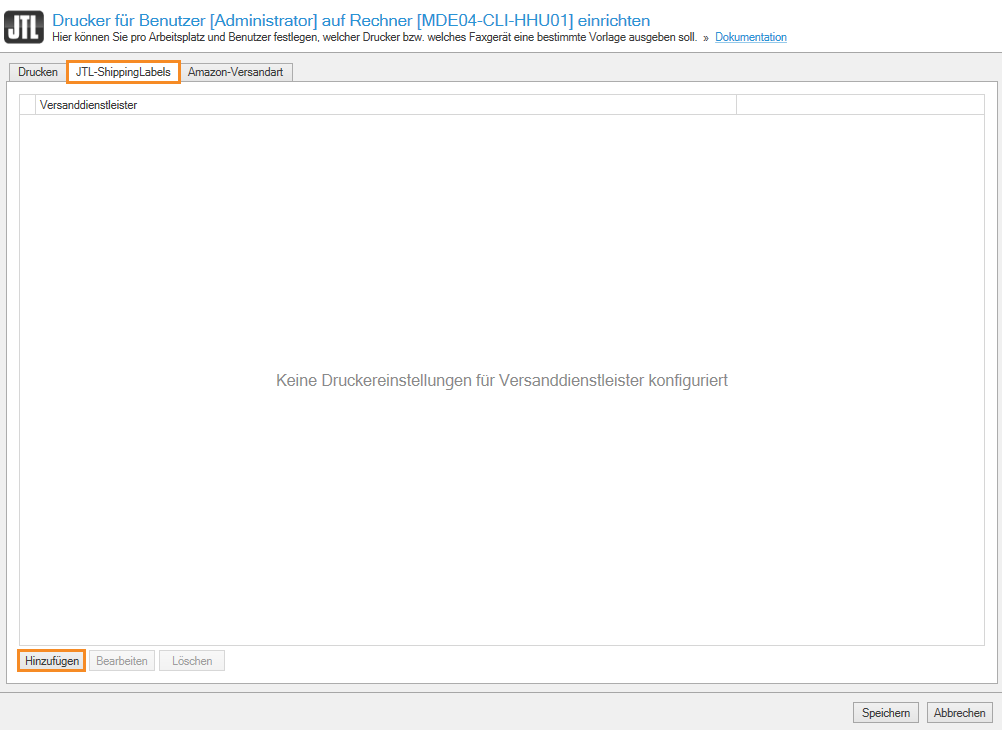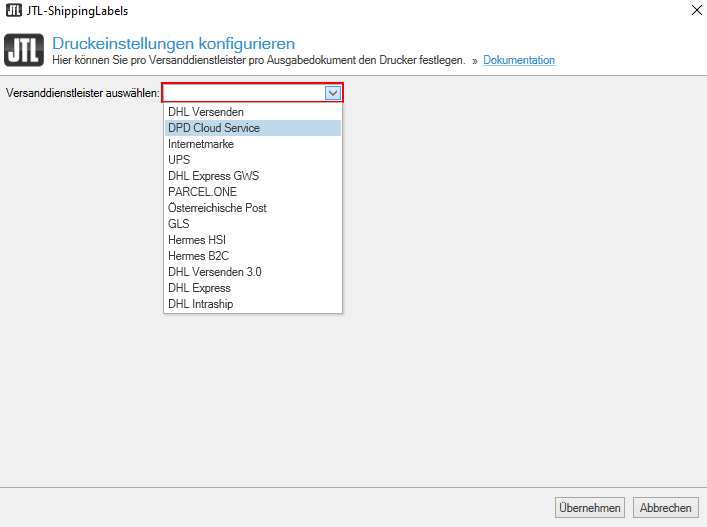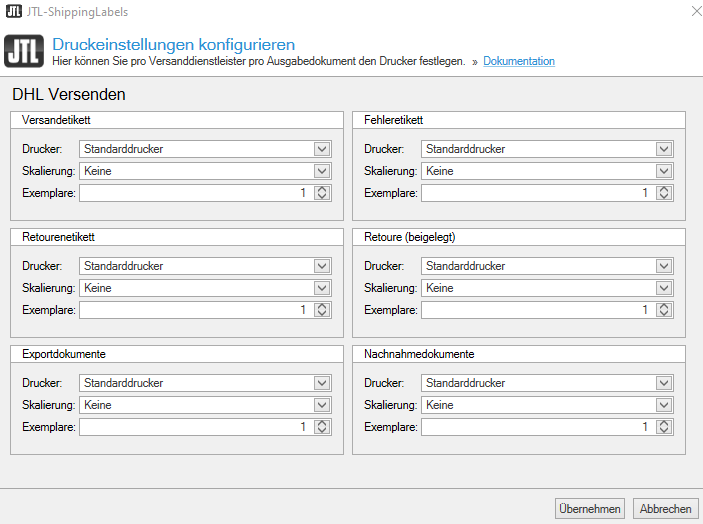Detailbeschreibung - Druckerverwaltung: JTL-Shipping
Ihre Aufgabe / Ihre Ausgangslage
Sie haben einen Versanddienstleister z. B. DHL und möchten über JTL-ShippingLabels Ihre Dokumente und Etiketten drucken.
Hinweis: Bei einem Update auf JTL-Wawi 1.6 müssen Sie Ihre Drucker neu hinterlegen.
Schritt 1: Versanddienstleister anlegen
Weitere Informationen zur Konfiguration einzelner Versanddienstleister finden Sie unter: JTL-Shipping
Schritt 2: Druckereinstellungen konfigurieren
Hinweis: Achten Sie darauf, dass Sie die Drucker für jeden Benutzer und für jeden Arbeitsplatz hinterlegen müssen. Dies geschieht nicht Global.
In diesem Schritt fügen wir unsere bereits angelegten Versanddienstleister hinzu und konfigurieren für diese die Druckereinstellungen.
- Wählen Sie in JTL-Wawi Start > Drucker und wählen Sie in dem Dialogfenster den Reiter JTL-ShippingLabels.
- Klicken Sie auf die Schaltfläche Hinzufügen um das Dialogfenster Druckereinstellungen konfigurieren zu öffnen.
- Wählen Sie in dem Dropdown-Menü einen Versanddienstleister aus, für den Sie Ihre Druckeinstellungen konfigurieren möchten.
- Treffen Sie für die verschiedenen Etiketten und Dokumente Ihre Einstellungen und klicken Sie auf die Schaltfläche Übernehmen zum Speichern.
- Klicken Sie auf die Schaltfläche Speichern um den Vorgang abzuschließen.
Ihre Konfiguration für die Drucker sind abgeschlossen und können verwendet werden.
Verwandte Themen